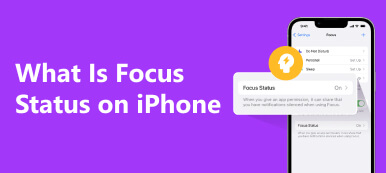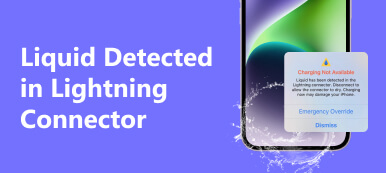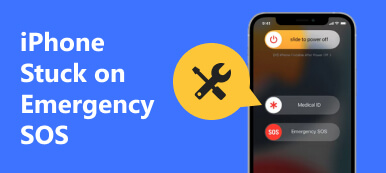„Mój iPhone nagle wyświetla etykietę Tylko SOS na pasku stanu, dlaczego tak się dzieje i jak to naprawić?”
iPhone to jedno z najbardziej zaawansowanych inteligentnych urządzeń. Jak sama nazwa wskazuje, jest to przede wszystkim telefon, a większość funkcji wymaga sieci komórkowej. Gdy Twój iPhone jest poza zasięgiem operatora, może wystąpić błąd. Dobra wiadomość jest taka, że możesz naprawić błąd SOS Tylko błąd na Twoim iPhonie postępując zgodnie z poniższymi instrukcjami rozwiązywania problemów.
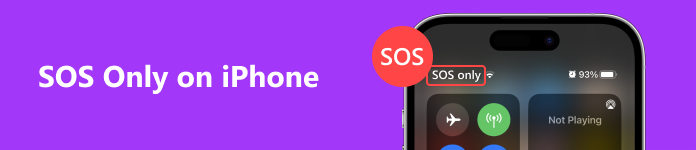
Część 1. Co oznacza SOS tylko na iPhonie i dlaczego tak się dzieje
Jak wspomniano wcześniej, błąd SOS Only oznacza, że w Twojej lokalizacji nie ma sygnału od operatora sieci bezprzewodowej. Może się to zdarzyć, jeśli jesteś zbyt daleko od wież komórkowych swojego operatora sieci bezprzewodowej lub sygnał jest blokowany przez wysokie budynki.
Gdy zobaczysz opcję Tylko SOS na swoim iPhonie, nadal możesz korzystać z funkcji, które nie wymagają sieci i dzwonić pod numer 911 lub podobne usługi. Innymi słowy, nie możesz wykonywać normalnych połączeń telefonicznych, wysyłać wiadomości i e-maili, surfować po Internecie itp.
Możesz napotkać błąd z powodu burz, błędów sieciowych i innych usterek w swoim operatorze bezprzewodowym. W niektórych przypadkach iPhone'y mogą również utknąć w trybie SOS z powodu problemów z oprogramowaniem.
Część 2. Typowe poprawki dotyczące tylko błędu iPhone SOS
Poprawka 1: Przenieś się w miejsce z lepszym połączeniem sieciowym
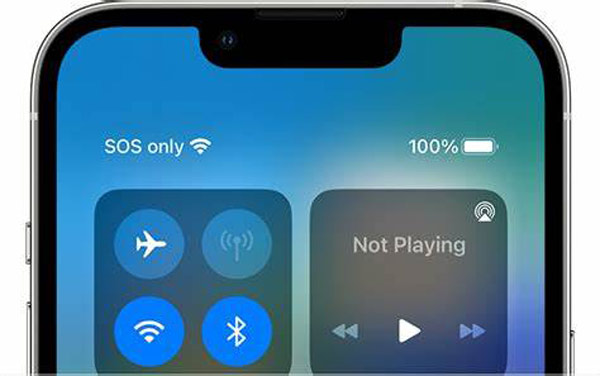
Jeśli Twój iPhone mówi SOS Tylko w jednym pokoju, przenieś się do innego pokoju lub miejsca, aby uzyskać lepszy sygnał. Możesz także spróbować wejść w wyższe miejsca, takie jak szczyt góry lub dach budynku. Gdy Twój iPhone wyszuka wystarczająco silny sygnał, etykieta zniknie.
Poprawka 2: Włóż ponownie kartę SIM

Czasami luźna karta SIM może prowadzić do błędu Tylko SOS na górze iPhone'ów. Rozwiązanie jest proste. Włóż wyrzutnik karty SIM lub spinacz do papieru do uchwytu obok portu karty SIM w telefonie iPhone. Następnie taca karty SIM powinna wyskoczyć. Umieść kartę SIM bezpośrednio na tacy i włóż tacę do portu.
Poprawka 3: Uruchom ponownie iPhone'a

Najłatwiejszym sposobem na pozbycie się SOS Only na iPhonie jest wymuszenie ponownego uruchomienia. To może wyłączyć telefon z trybu SOS, zamknąć aplikacje w tle i sprawić, że urządzenie będzie działać normalnie.
Wymuś ponowne uruchomienie iPhone'a 8 i nowszego: naciśnij Zwiększanie głośności przycisk i zwolnij go, zrób to samo z Ściszanie i przytrzymaj Bok dopóki nie zobaczysz logo Apple.
Wymuś ponowne uruchomienie iPhone'a 7/7 Plus: przytrzymaj Ściszanie + Bok przyciski, aż pojawi się logo Apple.
Wymuś ponowne uruchomienie iPhone'a 6s i wcześniejszych: naciśnij i przytrzymaj Power + Strona główna przyciski, aż zobaczysz logo Apple.
Poprawka 4: Wyłącz tryb samolotowy
Tryb samolotowy to ustawienie iPhone'ów do użytku na pokładzie samolotu. Gdy jest włączona, Twój iPhone nie odbiera sygnałów bezprzewodowych. Jeśli Twój telefon utknie w tym trybie, na iPhonie może pojawić się komunikat Tylko SOS.

Krok 1 Przejdź do Centrum sterowania na swoim iPhonie.
Krok 2 Stuknij w Tryb samolotowy przycisk, aby go włączyć. Jeśli została włączona, przejdź bezpośrednio do następnego kroku.
Krok 3 Uruchom ponownie iPhone'a. Następnie przejdź do Centrum sterowania i dotknij Tryb samolotowy ponownie, aby go wyłączyć.
Poprawka 5: Ponownie włącz dane komórkowe

Poprawienie ustawień danych komórkowych to kolejny sposób na wyłączenie opcji Tylko SOS na iPhonie. Najpierw przejdź do aplikacji Ustawienia, dotknij Dane komórkowai wyłącz Dane komórkowa. Kilka minut później włącz Dane komórkowa.
Następnie stuknij Opcje danych komórkowych, naciśnij Głos i dane, A następnie wybierz LTE, który jest lepszy niż 2G i 3G.
Poprawka 6: Włącz roaming danych
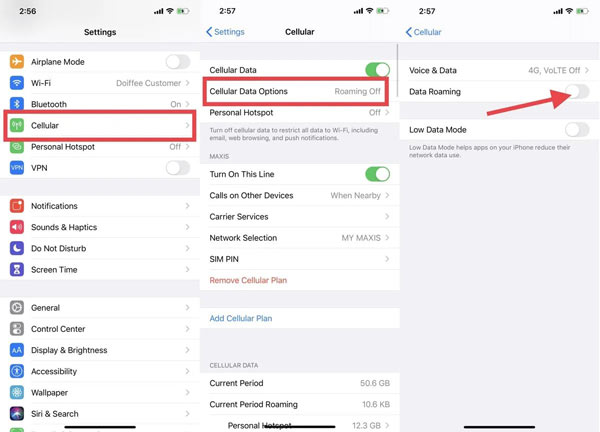
Czasami napotykasz błąd SOS Only na swoim iPhonie podczas podróży w innym regionie lub kraju. Oznacza to, że Twój operator nie jest dostępny w regionie. Musisz włączyć transmisję danych w roamingu.
Przejdź do aplikacji Ustawienia, przejdź do Dane komórkowa i dotknij Opcje danych komórkowych. Włącz przełącznik obok Roaming danych.
Poprawka 7: Zaktualizuj ustawienia operatora
Nieaktualne ustawienia operatora to kolejny powód, dla którego Twój iPhone mówi SOS Only u góry. Ogólnie rzecz biorąc, iOS aktualizuje ustawienia automatycznie. Czasami jednak trzeba to zrobić ręcznie.

Krok 1 Otwórz aplikację Ustawienia na swoim iPhonie.
Krok 2 Stuknij Ogólne, O nas, Przewoźnik sukcesywnie.
Krok 3 Jeśli dostępna jest aktualizacja, postępuj zgodnie z instrukcjami wyświetlanymi na ekranie, aby ją zainstalować.
Poprawka 8: Zresetuj ustawienia sieciowe
Ostatnią, ale nie mniej ważną poprawką jest zresetowanie ustawień sieciowych. To nie przerwie transmisji danych na iPhonie, ale wszystkie osobiste ustawienia sieciowe zostaną usunięte, w tym dane komórkowe i Wi-Fi.

Krok 1 Uruchom aplikację Ustawienia.
Krok 2 Iść do Ogólne, Przenieś i zresetuj, A następnie Zresetuj.
Krok 3 Naciśnij przycisk Zrestartować ustawienia siecii po wyświetleniu monitu wprowadź hasło Apple ID.
Część 3. Kompleksowe rozwiązanie do naprawy tylko iPhone'a SOS
Typowe poprawki są nieco trudne dla przeciętnych ludzi. Co więcej, może im się nie udać rozwiązać błędu Tylko SOS na iPhone'ach. W tym momencie polecamy Apeaksoft iOS System Recovery. Jest to kompleksowe rozwiązanie, aby naprawić błąd.

4,000,000 + Pliki do pobrania
Jak naprawić błąd tylko SOS na iPhonie
Krok 1Połącz się z iPhonem
Uruchom najlepsze oprogramowanie do odzyskiwania systemu iOS po zainstalowaniu go na komputerze. Podłącz swój iPhone do tej samej maszyny za pomocą kabla Lightning i kliknij Start przycisk.

Krok 2Wybierz tryb
Najpierw kliknij Darmowa szybka poprawka link i spróbuj szybko naprawić błąd w telefonie. Jeśli to nie działa, kliknij przycisk Fix i wybierz Tryb standardowy or Tryb zaawansowany w zależności od sytuacji.

Krok 3Napraw tylko iPhone SOS
Uderz w Potwierdzać i sprawdź informacje w słuchawce. Na koniec pobierz odpowiednie oprogramowanie układowe. Po zakończeniu oprogramowanie natychmiast wykona zadanie.
Część 4. Często zadawane pytania dotyczące SOS Tylko na iPhonie
Czy można samodzielnie naprawić SOS Only na iOS 16?
Tak. Możesz naprawić ten błąd za pomocą typowego rozwiązywania problemów lub korzystania z potężnego narzędzia. Jeśli problem będzie się powtarzał, musisz skontaktować się z operatorem i poprosić o pomoc.
Czy jailbreak twojego iPhone'a może spowodować błąd SOS?
TAk. Jeśli ty jailbreak twojego iPhone'a, może utknąć w trybie Emergency SOS. Może to być spowodowane błędem w systemie lub błędem podczas procesu łamania więzienia.
Co to jest awaryjne SOS w iOS 16/17?
Ta funkcja umożliwia dzwonienie na lokalny numer alarmowy i udostępnianie swojej lokalizacji służbom ratunkowym na telefonie iPhone. Co jeśli lokalizacja jest niedostępna?
Wnioski
Teraz powinieneś zrozumieć co oznacza SOS Tylko na iPhonie, dlaczego tak się dzieje i jak rozwiązać problem. Jeśli typowe poprawki nie są dla Ciebie ważne, wypróbuj bezpośrednio Apeaksoft iOS System Recovery. Jest nie tylko łatwy w użyciu, ale także skuteczny w rozwiązywaniu problemów. Więcej pytań? Prosimy o kontakt z nami poprzez pozostawienie wiadomości poniżej.